Windows PC 또는 노트북에 다운로드하는 모든 앱은 최신 버전 릴리스로 자주 업데이트해야합니다. VLC Media Player도 마찬가지입니다. 최신 기능을 잃고 싶지 않거나 충돌을 원하지 않는 경우 정기적으로 업데이트해야합니다.
VLC Media Player 업데이트는 VideoLAN 프로젝트에 의해 릴리스되며 버그 수정도 제공하고 최신 기능과는 별도로 보안 변경 사항을 도입합니다. 최신 업데이트를 실행하면 자동으로 알려 주지만 업데이트가 자동으로 설치되지는 않습니다. 즉, 사용자가 직접 업데이트를 확인하고 중단되지 않고 향상된 경험을 위해 업데이트를 설치해야합니다.
VLC Media Player를 최신 버전으로 쉽게 업데이트하는 방법을 알아 보겠습니다.
솔루션: 도움말 옵션 사용
1 단계: 열다 VLC 미디어 플레이어, 클릭 도움 창 상단의 옵션을 선택하고 업데이트 확인.

2 단계: 이제 사용 가능한 업데이트를 확인합니다. 완료 될 때까지 기다리십시오.
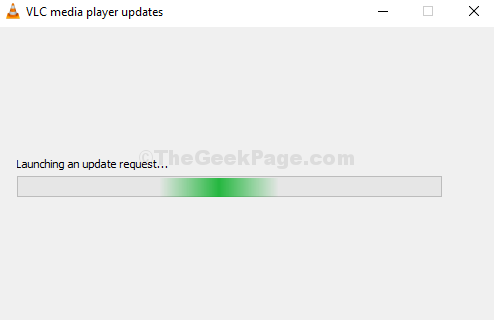
3 단계 : 사용 가능한 업데이트가 있으면 다음과 같은 대화 상자가 표시됩니다. 새 버전의 VLC (3.0.10)를 사용할 수 있습니다.. 같은 대화 상자에서 다음과 같이 묻습니다. 다운로드 하시겠습니까? 클릭 예 다운로드를 계속합니다.
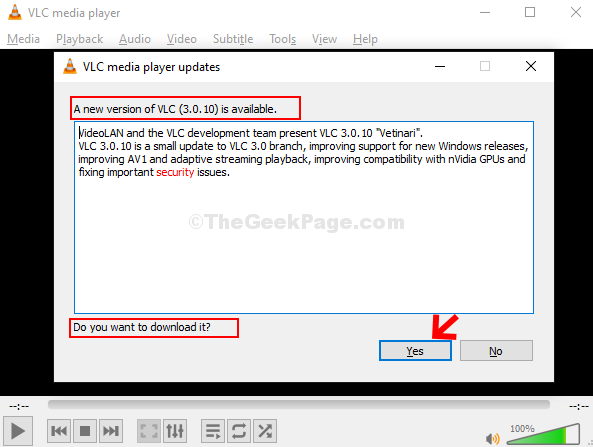
4 단계 : 다운로드가 완료 될 때까지 기다리십시오.
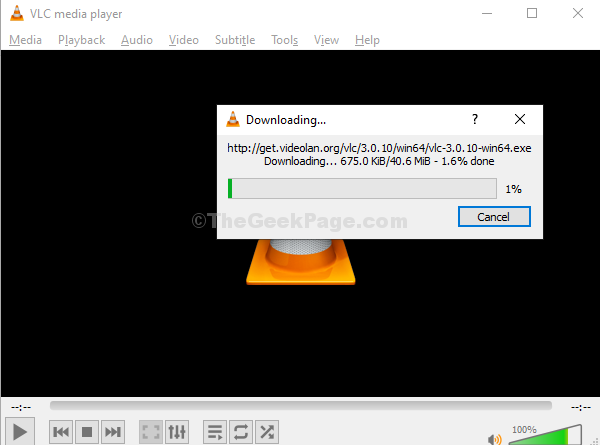
5 단계 : 다음 프롬프트에서 설치 버튼을 눌러 설치를 진행하십시오.
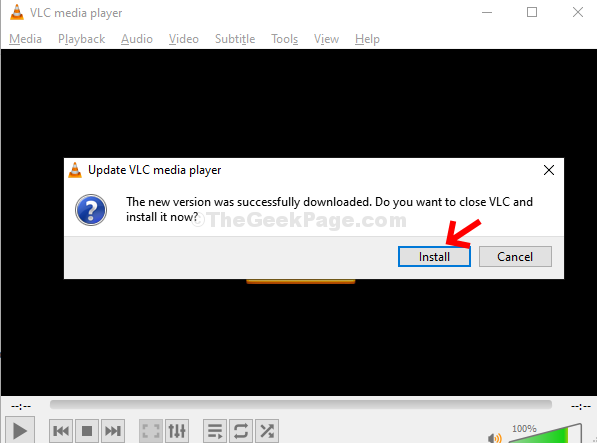
6 단계: 에서 VLC 미디어 플레이어 설정 마법사가 나타나면 클릭 다음.
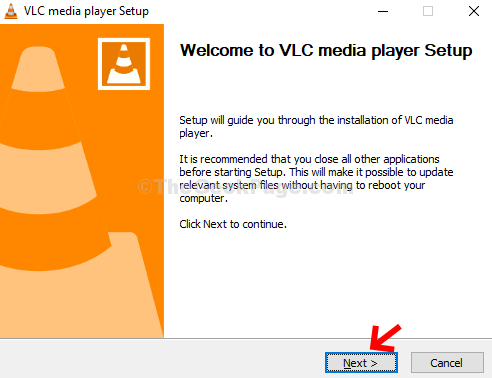
7 단계 : 다음 창에서 이전 설정을 사용하여 VLC 업그레이드 (권장) 그리고 다음 단추.
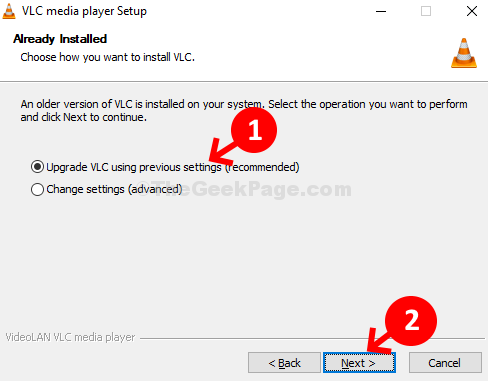
8 단계 : 설치가 완료 될 때까지 기다리십시오.
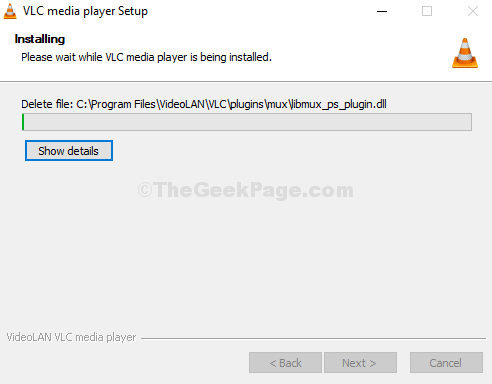
9 단계 : 그만큼 VLC 미디어 플레이어 이제 설치가 완료되었습니다. 클릭 끝 단추.
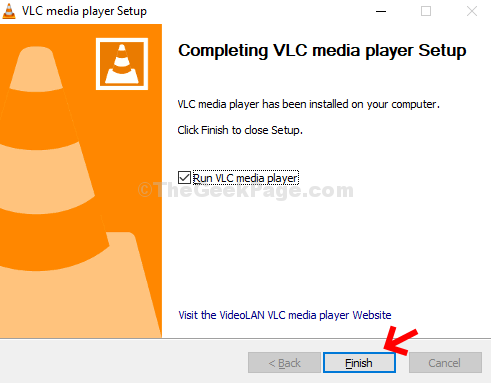
10 단계 : 그만큼 VLC 미디어 플레이어 다시 시작하고 이제 다음으로 이동할 수 있습니다. 도움 그리고 클릭 약 최신 버전을 확인하십시오.
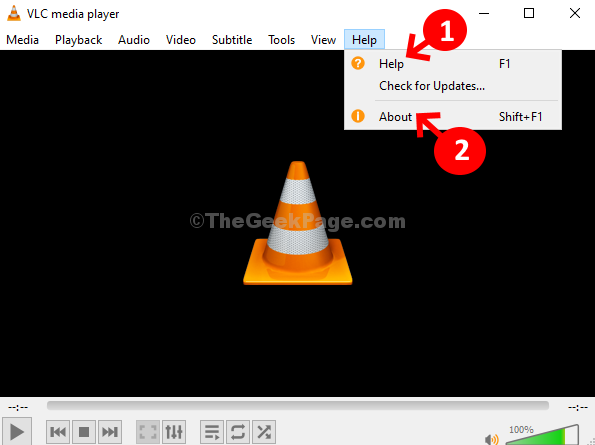
완료되었습니다. 이제 최신 버전으로 업데이트되었습니다. 3.0.10 베티 나리.


